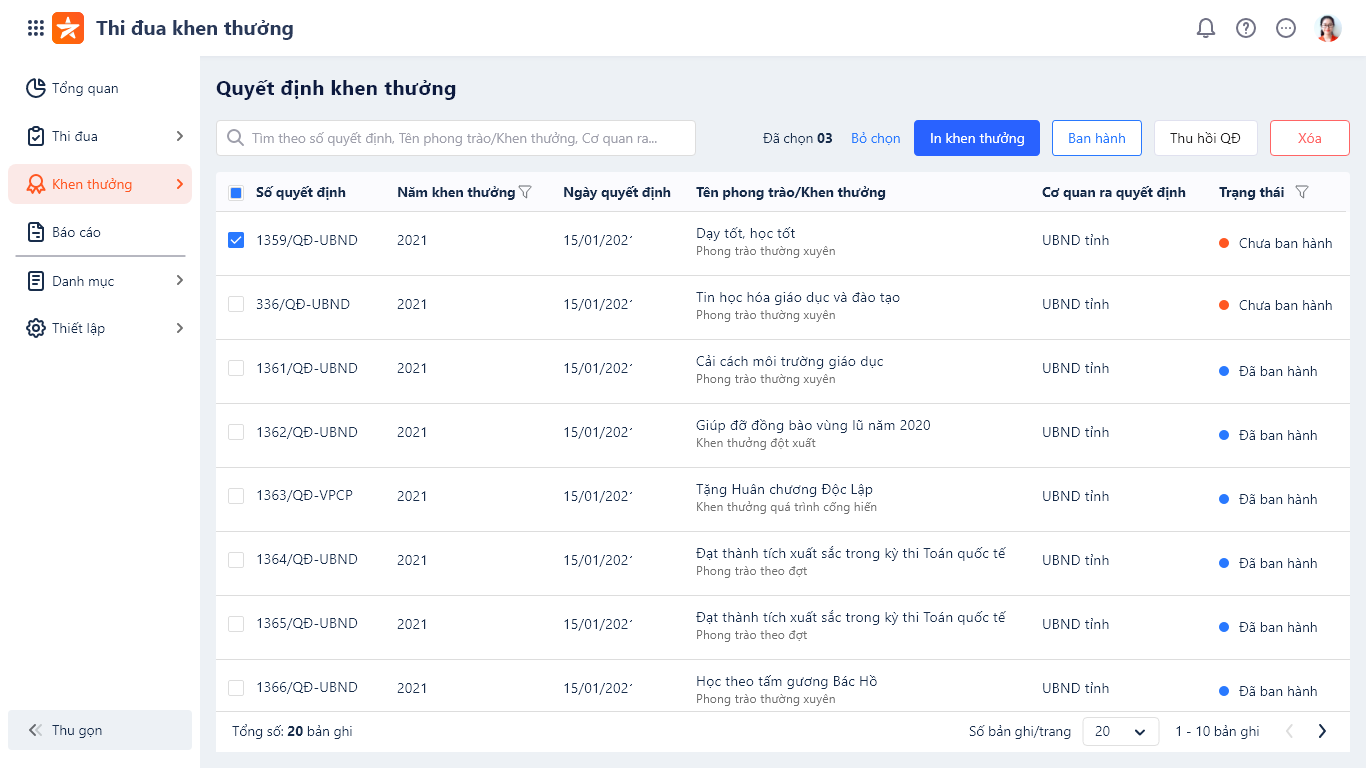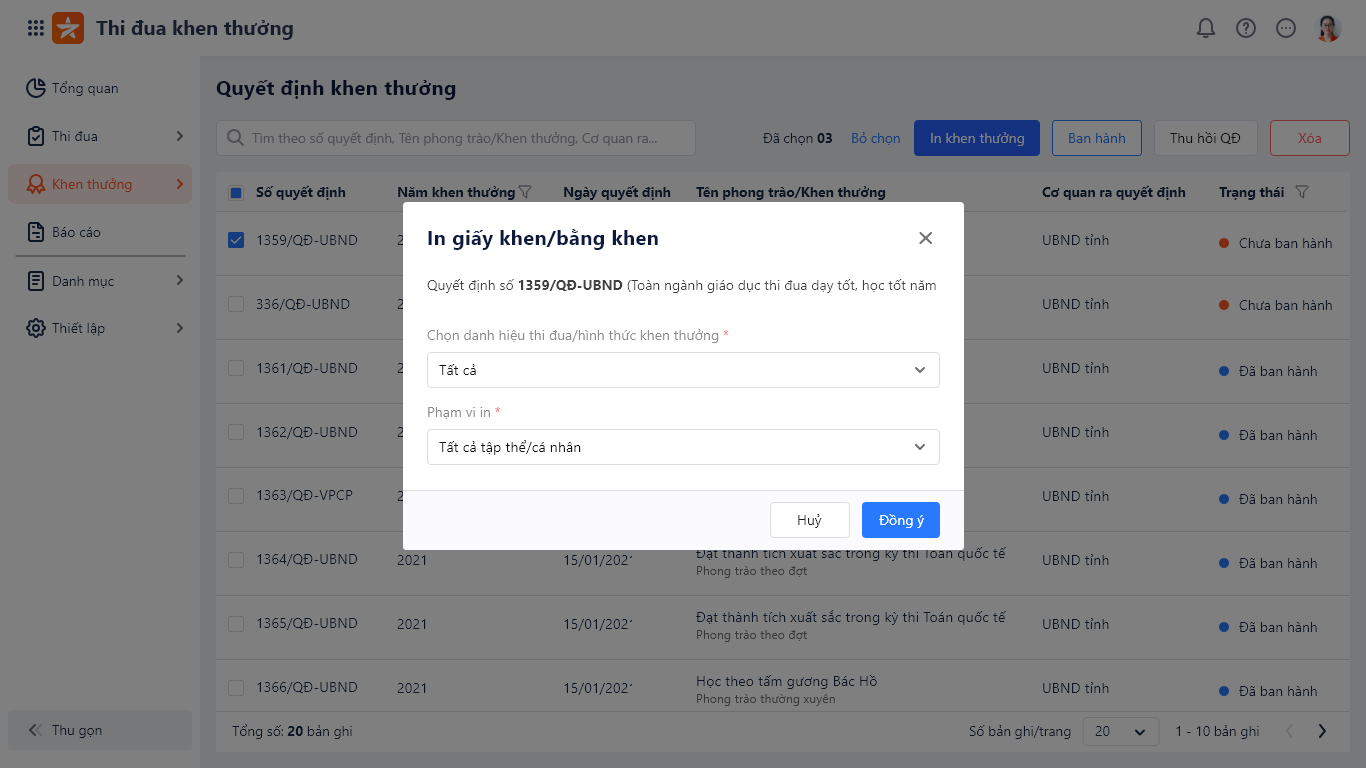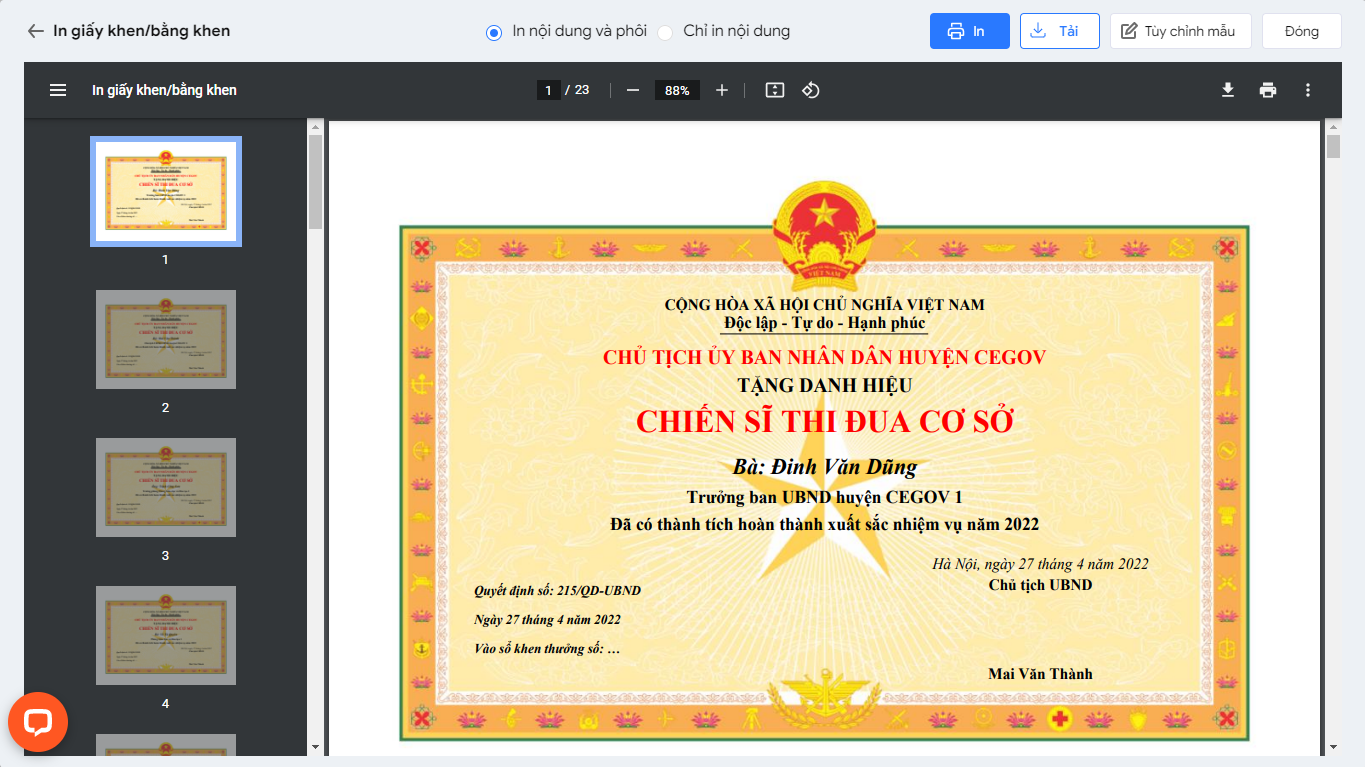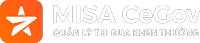Mục đích: Giúp cán bộ/chuyên viên Thi đua khen thưởng in nhanh bằng khen, giấy khen cho các cá nhân, tập thể đạt khen thưởng tại cấp của mình.
Các bước thực hiện:
Cán bộ/chuyên viên thi đua khen thưởng đơn vị thiết lập mẫu phôi bằng khen, giấy khen cho từng danh hiệu thi đua, hình thức khen thưởng mà đơn vị có thẩm quyền khen thưởng. Cán bộ thi đua khen thưởng in bằng khen, giấy khen từ các quyết định khen thưởng cho các cá nhân, tập thể.I. Tùy chỉnh mẫu
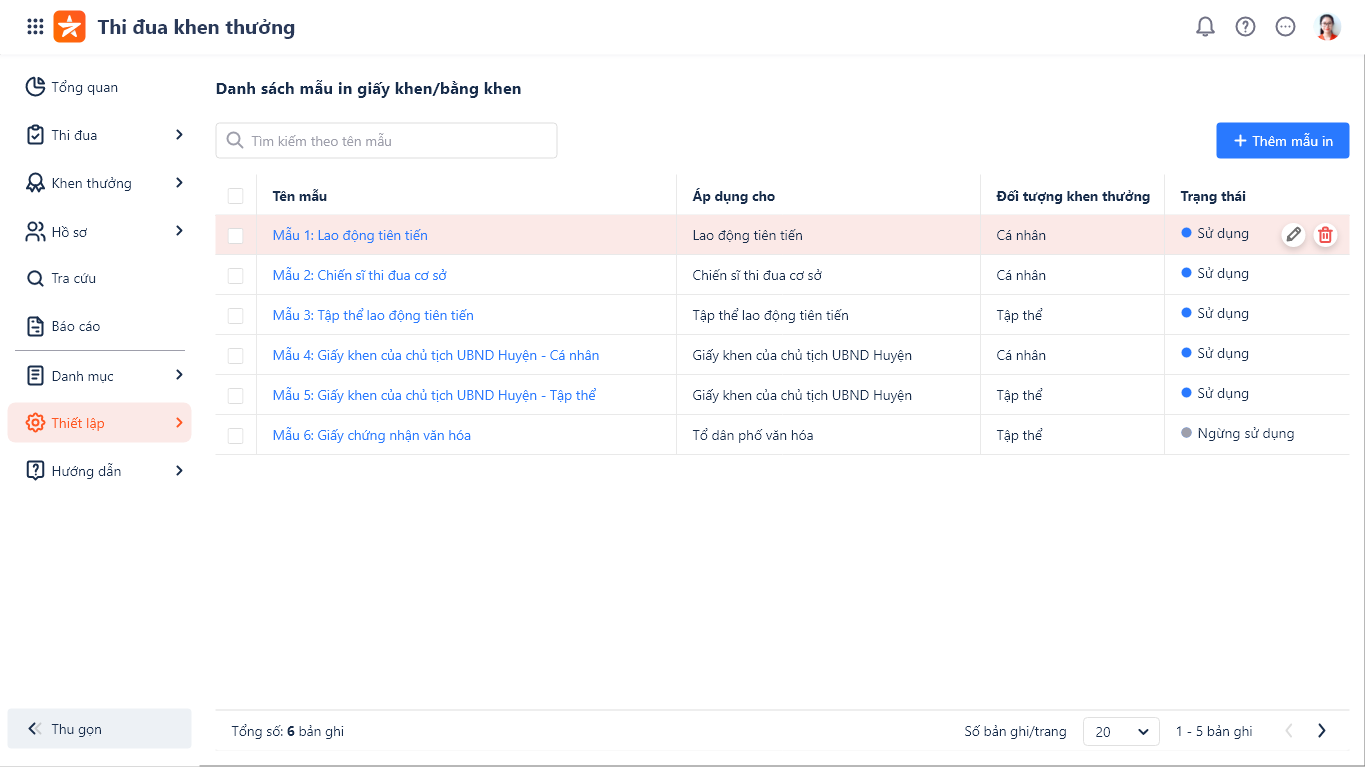
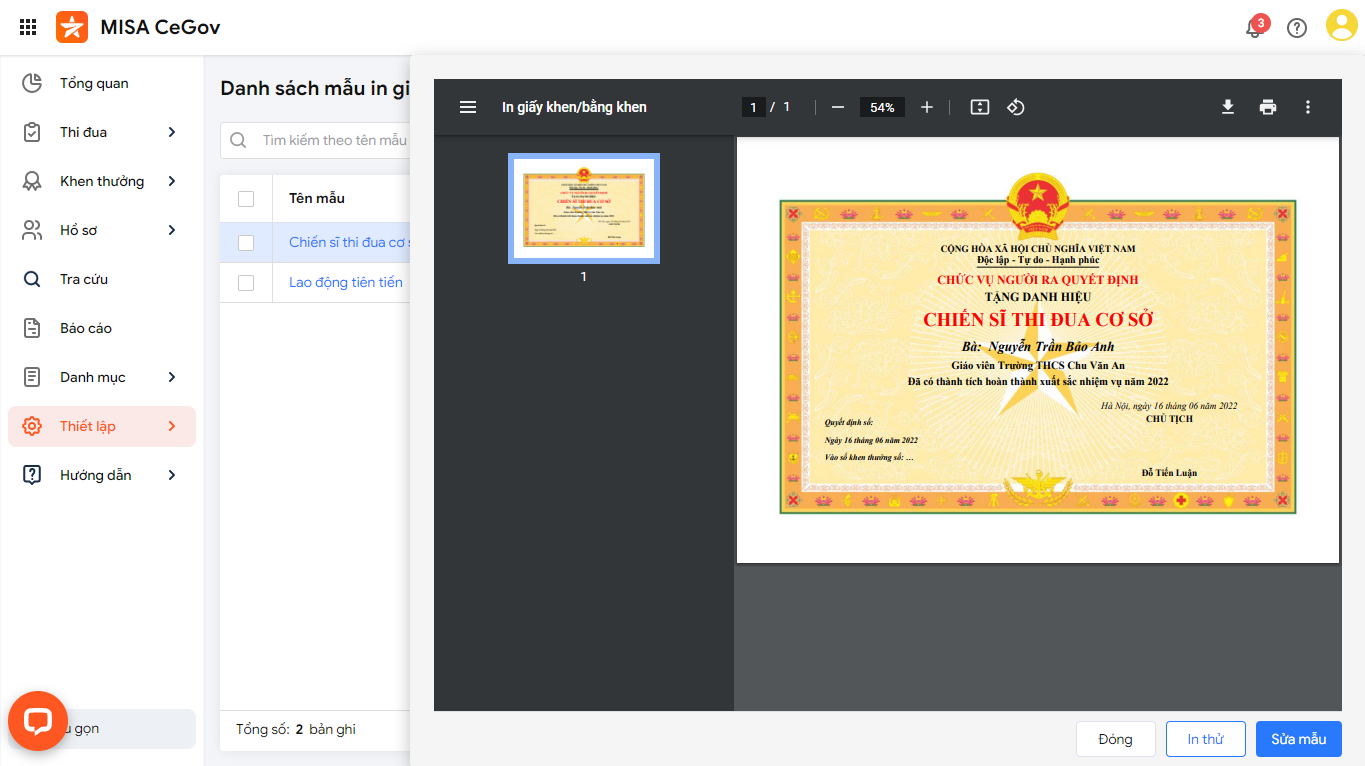
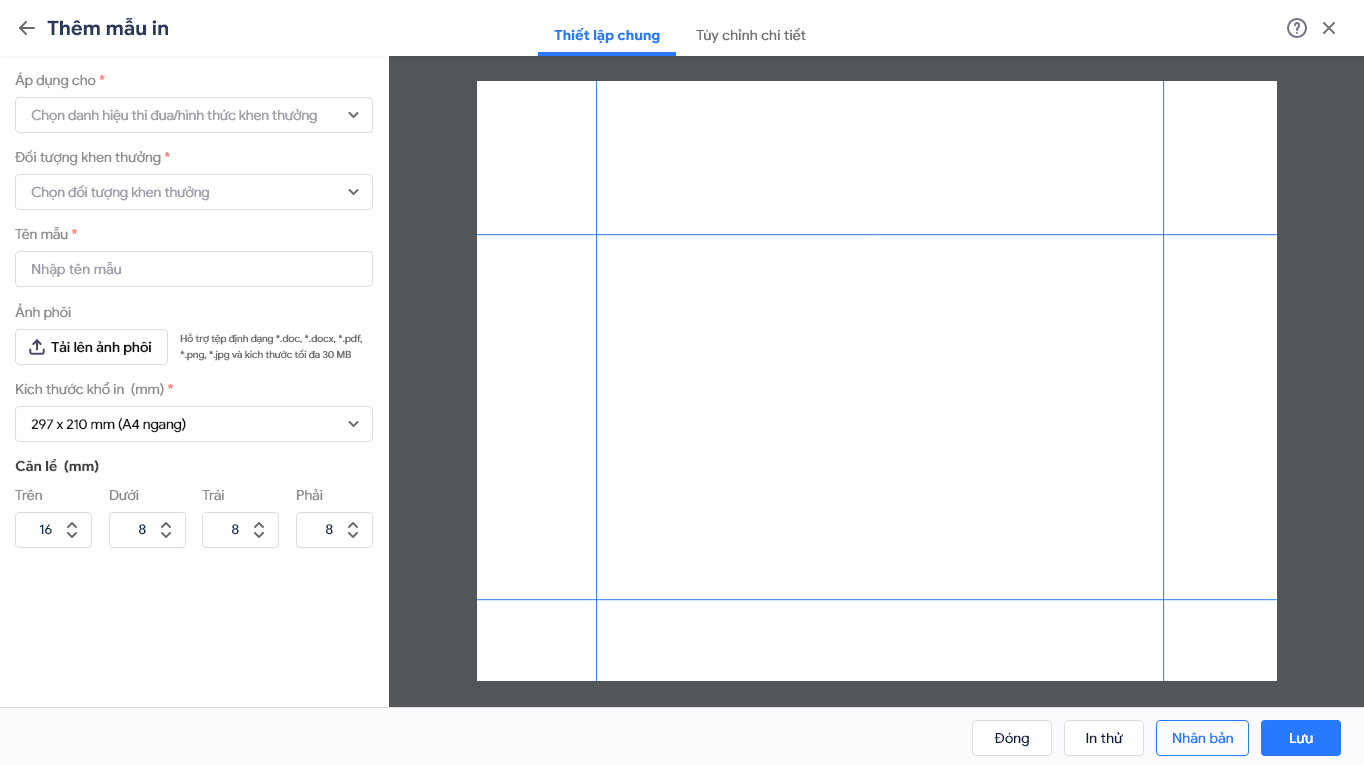
Lưu ý: 1 mẫu in chỉ áp dụng cho 1 Danh hiệu/hình thức tương ứng với 1 đối tượng khen thưởng. Anh chị sẽ không thiết lập được 2 mẫu in cho cùng 1 danh hiệu/hình thức của cùng 1 đối tượng khen thưởng.
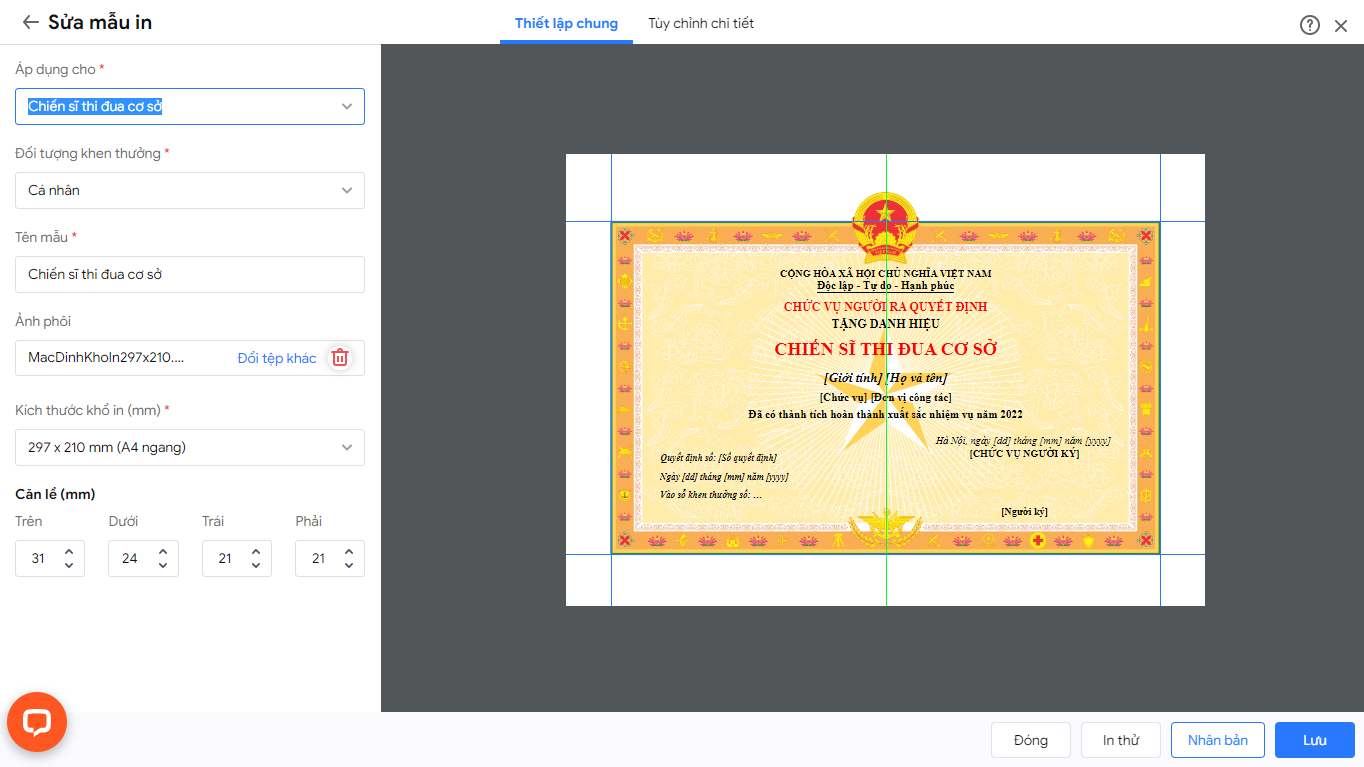
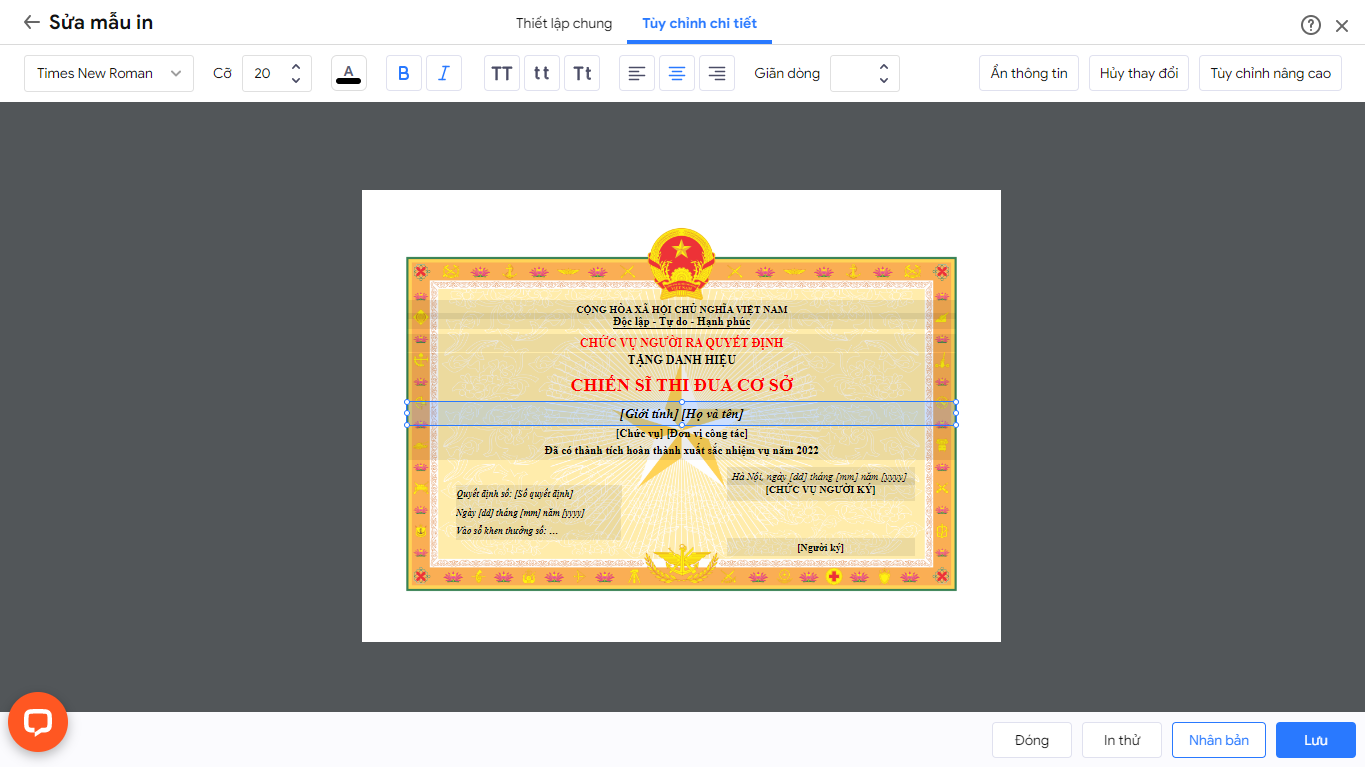
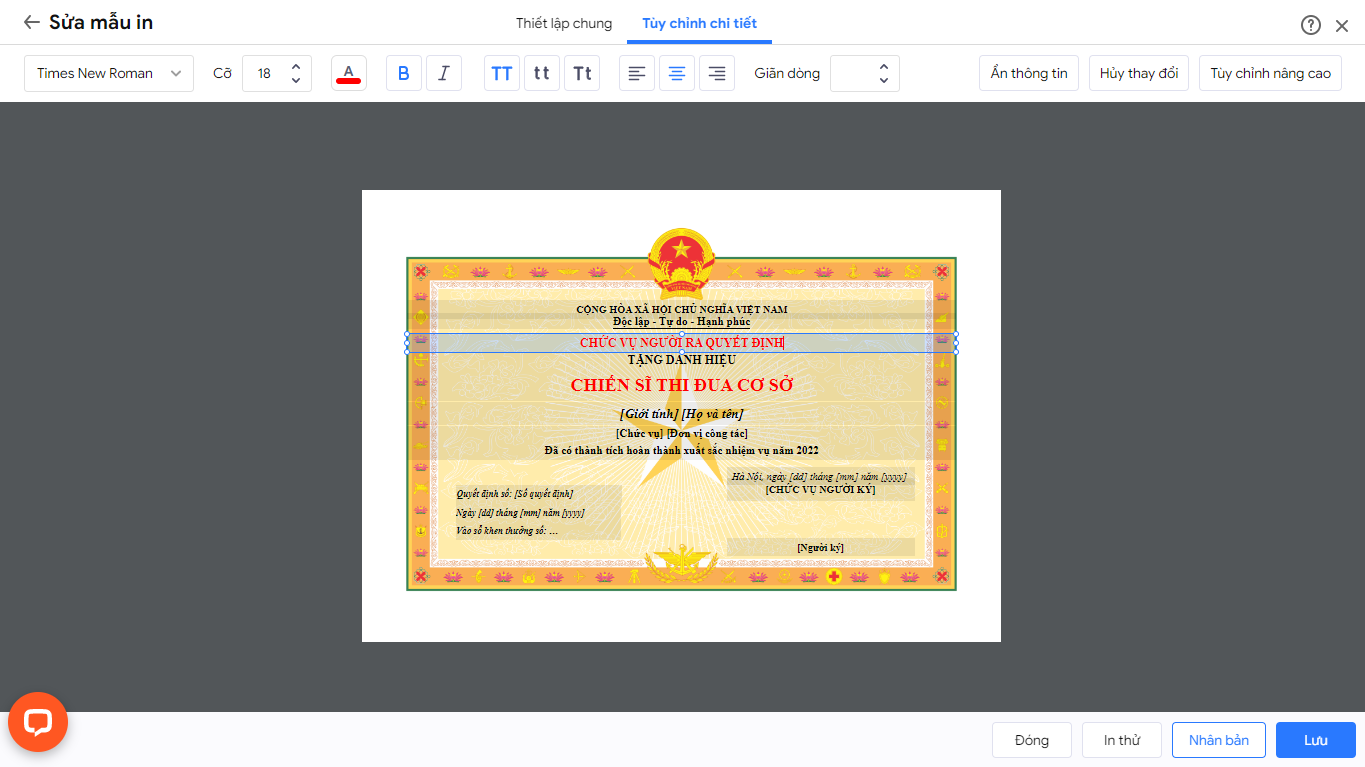
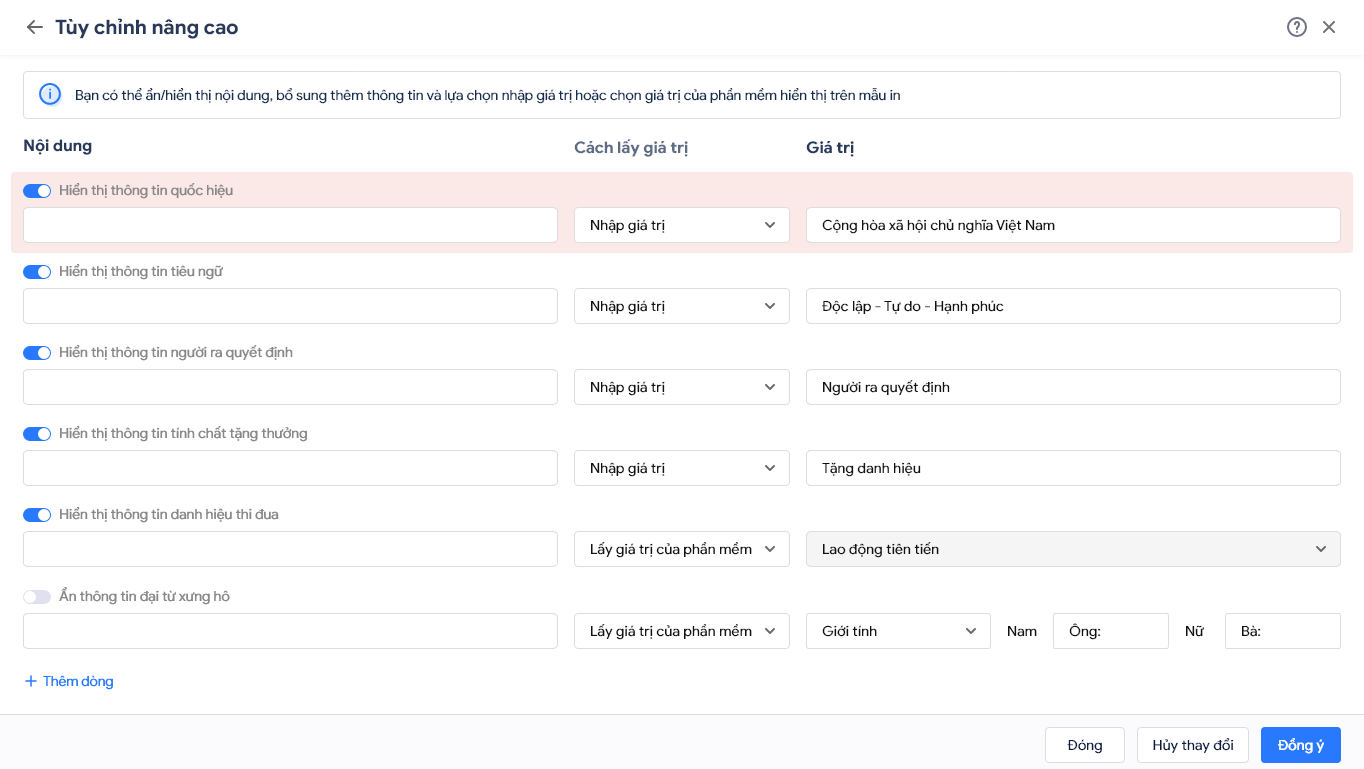
II. In bằng khen, giấy khen từ quyết định